No Microsoft Excel, a função "Definir Área de Impressão" permite que o usuário escolha apenas uma parte da planilha — a que estiver trabalhando — para imprimir. Caso você trabalhe com planilhas muito extensas e queira realizar a impressão de apenas uma parte selecionada do conteúdo, a função pode ser muito útil e poupar o seu tempo no escritório, por exemplo.
As 68 fórmulas mais usadas do Excel
Além disso, usando o Excel você pode salvar um arquivo como PDF, colorir alternadamente linhas de uma planilha, preencher células em branco automaticamente e deixar palavras em maiúsculas ou minúsculas, entre outras dicas que você encontra no TechTudo. Confira, no tutorial abaixo, como imprimir apenas uma parte de uma planilha no Excel.
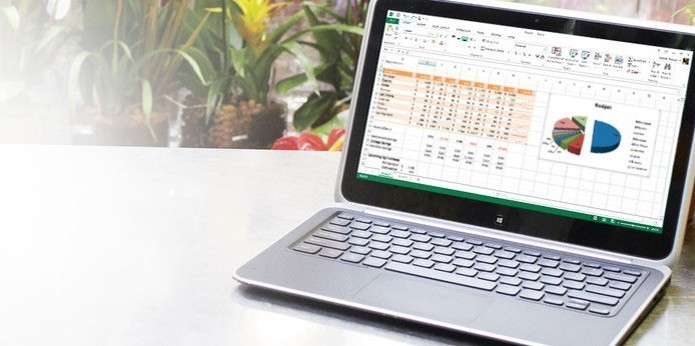 Aprenda a imprimir apenas uma parte de uma planilha no Excel (Foto: Divulgação/Microsoft)
Aprenda a imprimir apenas uma parte de uma planilha no Excel (Foto: Divulgação/Microsoft)Passo 1. Selecione com o mouse ou teclado a área da planilha que você deseja imprimir;
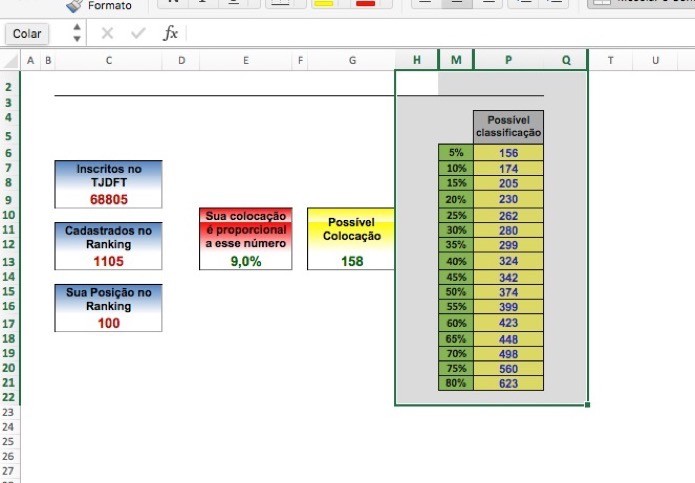 Selecione a área que será impressa (Foto: Reprodução/André Sugai)
Selecione a área que será impressa (Foto: Reprodução/André Sugai)Passo 2. Clique na aba Layout da Página, clique na opção Área de Impressão e depois clique em Definir Área de Impressão;
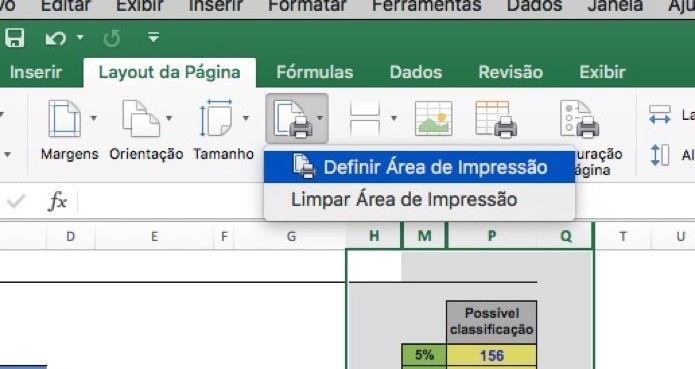 Caminho para Definir Área de Impressão (Foto: Reprodução/André Sugai)
Caminho para Definir Área de Impressão (Foto: Reprodução/André Sugai)Passo 3. Vá em Arquivo e clique em Imprimir;
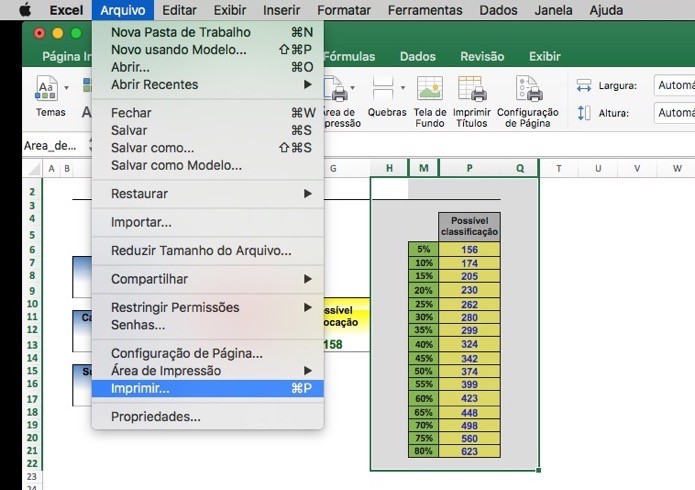 Caminho para Imprimir (Foto: Reprodução/André Sugai)
Caminho para Imprimir (Foto: Reprodução/André Sugai)Passo 4. Você verá que apenas a área selecionada estará disponível para im
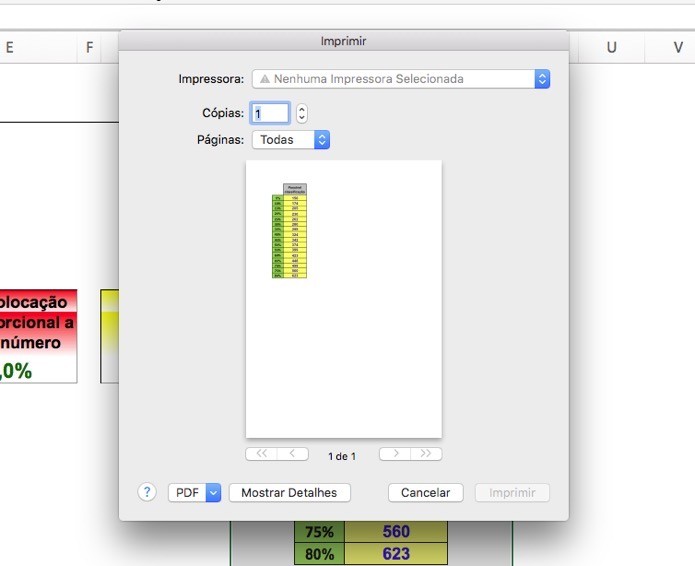 Visualização da impressão (Foto: Reprodução/André Sugai)
Visualização da impressão (Foto: Reprodução/André Sugai)Com isso fica fácil selecionar uma parte da planilha sem ter que imprimir todo conteúdo.
Erro no Excel, o que posso fazer para resolver? Comente no Fórum do TechTudo.
>>> Veja o artigo completo no TechTudo
Mais Artigos...
Moto X Style: preço vaza e smartphone começa a ser vendido PicPay Card: cartão de crédito digital promete 5% de dinheiro de volta Eduzz é confiável? Entenda como funciona e como vender na plataforma Teclado USB protege privacidade do usuário durante navegação JBL Charge 4 é boa? Veja prós e contras da caixa de som HP 416: veja como baixar e instalar o driver da Impressora Lista traz dez mitos e verdades sobre o Nintendo Switch Como consultar o saldo do vale refeição da Sodexo; app oficial mostra gastos LifeAfter: novo game de sobrevivência com zumbis chega para Android SG carimba vaga para Minor de DotA 2 e confirma boa fase

